Snagit 13中文破解版是經過網友漢化的版本,將軟件的界面中文化,讓大家使用起來更加方便。作為一個強大的截圖錄屏工具,支持選區截圖、滾動截圖等等。還自帶了編輯器,可以對捕捉的圖形和視頻進行便捷的編輯,讓你工作起來更加的高效。同時還可以設置各式各樣的快捷預設操作,截圖后可以為你自動添加邊框水印,還能自動分享到設計平臺。
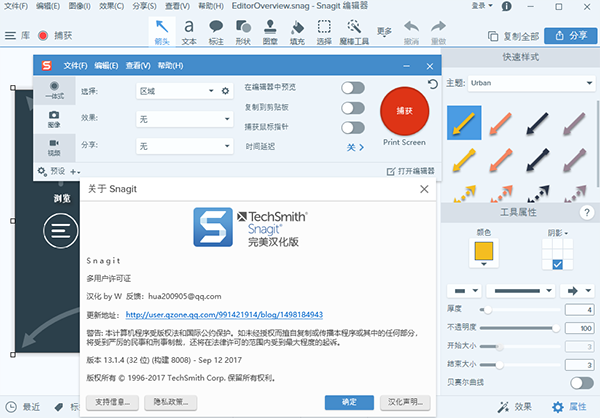
軟件特色
一、視圖功能
1、庫——查找、查看、管理圖像文本及視頻文件;
2、搖動——不改變帶大小移動圖像;
3、縮放-——對畫布上的圖像進行縮放操作;
4、窗口-——對于軟件中的窗口進行層疊、排列或切換操作。
二、熱鍵功能
1、熱點——讓您訪問網絡地址或顯示彈出文本框及圖形;
2、鏈接——設置一個跳轉的網址鏈接;
3、工具提示-——鼠標停留在熱點上的提示文字;
4、彈出Flash-——鼠標停留在熱點上的顯示的彈出文字或圖片。
三、捕捉操作
1、All-in-One 全能模式、Full Screen 全屏模式、Copy to clipboard 剪貼板模式;
2、截網頁保存為 PDF 模式(保留鏈接)、Copy text to clipboard 文本模式;
3、Free hand 徒手模式、Menu with time delay 菜單延時模式;區域模式;
4、Window 窗口模式、 滾屏模式、 文本捕捉、屏幕錄像模式;
5、Images from Web Page 網頁批量截圖模式 和 Object 指定對象模式;
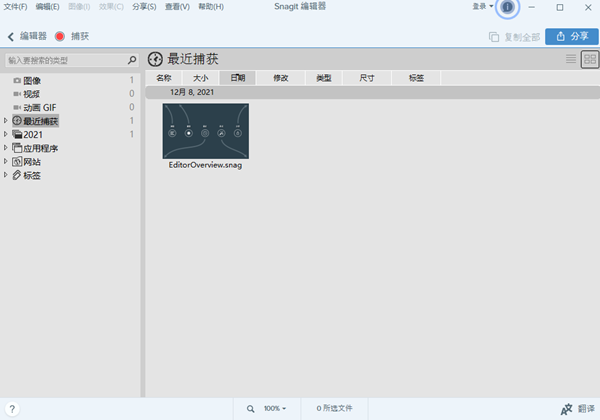
四、圖像功能編輯
1、裁切——刪除捕獲中不需要的區域;
2、切除——刪除一個垂直或水平的畫布選取,并把剩下的部分合而為一;
3、修剪-——自動從捕獲的邊緣剪切所有未改變的純色區域;
4、旋轉-——向左、向右、垂直、水平翻轉畫布;
5、調整大小-——改變圖像或畫布的大小;
6、畫面顏色——選擇用于捕獲背景的顏色;
7、邊界——添加、更改、選擇畫布四周邊界的寬度或顏色;
8、效果——在選定畫布的邊界四周添加陰影、透視或修建特效;
9、邊緣——在畫布四周添加一個邊緣特效;
10、模糊——將畫布個某個區域進行模糊處理;
11、灰度——將整個畫布變成黑白;
12、水印——在畫布上添加一個水印圖片;
13、色彩特效——為畫布上的某個區域添加、修改顏色特效;
14、濾鏡——可以為畫布上的某個區域添加特定的視覺效果;
15、聚光和放大——放大畫布選定區域,或模糊非選定區域。
破解漢化方法
1、在本站下載snagit13中文版破解版軟件壓縮包后解壓打開,首先運行“Setup.exe”安裝包,進行原版安裝
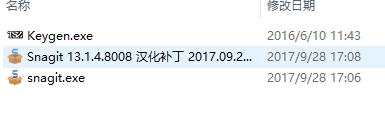
2、打開安裝程序后,勾選上協議然后點擊“install”即可進行安裝
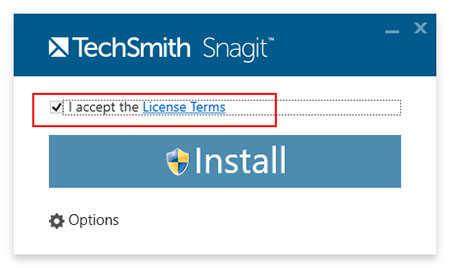
3、安裝完成后,彈出注冊界面點擊Unlock Snagit
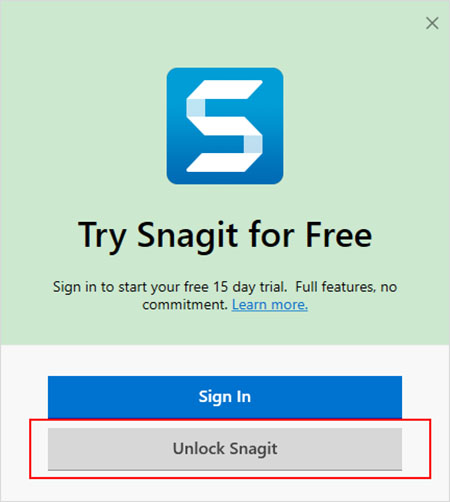
4、然后將Snagit 13注冊機生成的注冊碼復制到界面中,點擊Unlock完成破解即可
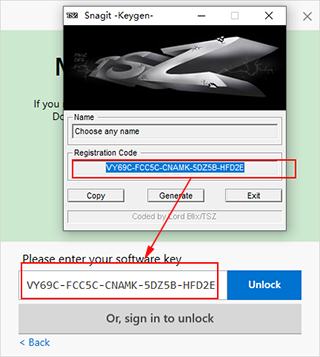
5、接下來我們返回軟件文件夾,打開漢化補丁進行安裝
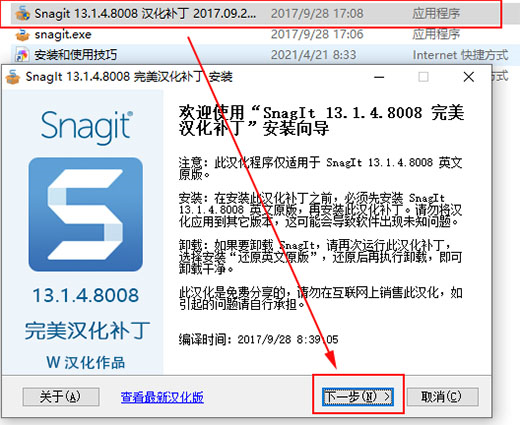
6、漢化補丁安裝途中只需要注意,選擇組件時選擇到安裝簡體中文版,如下圖所示。
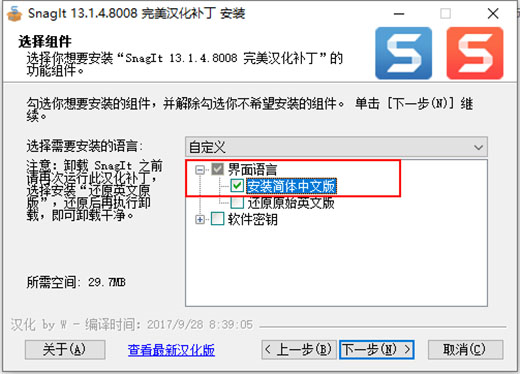
7、安裝途中安全軟件可能會彈出權限提示,請全都選擇“允許權限”。如下圖所示安裝完成后,我們點擊完成即可
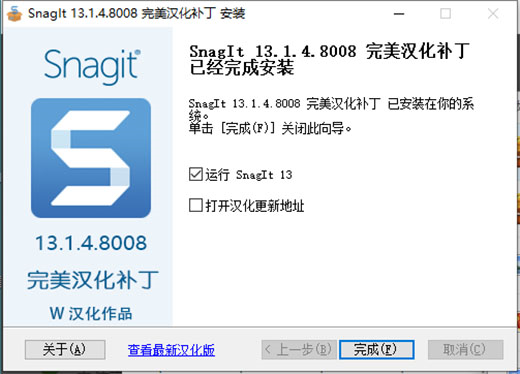
8、至此軟件就漢化破解完成了,接下來軟件即可永久免費使用了。以上即是snagit13中文版破解版的安裝教程,希望對您有所幫助
提示:安裝前請卸載舊版本,裝后不要運行軟件,復制漢化補丁到裝目錄中漢化,漢化后再運行軟件。
怎么滾動截屏
有些頁面的內容比較多,我們想截圖截完整就需要滾動截圖來做出長截圖的效果,許多用戶使用Snagit不知道要如何操作,一起來看看吧。
1、首先我們打開軟件,來到圖形界面,在這里可以看到默認是區域截圖模式。
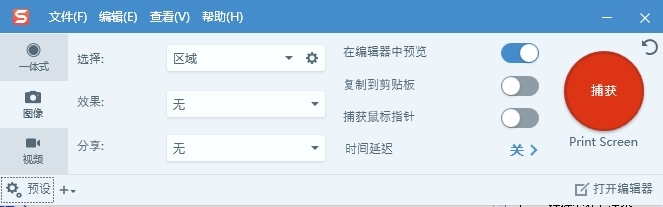
2、點擊選擇功能,然后就可以看到滾動窗口功能了。
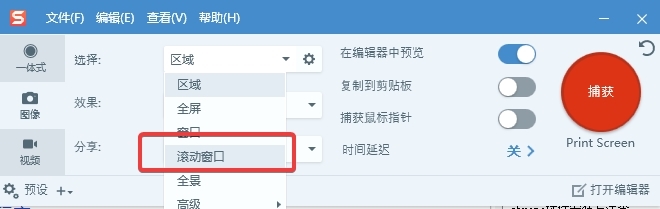
3、然后我們點擊Print Screen,就可以看到屏幕邊緣有幾個箭頭,點擊點頭就可以滾動截圖了。
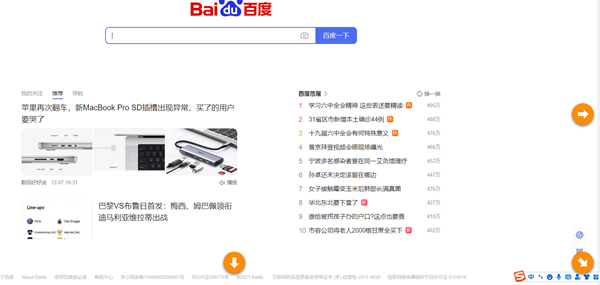
怎么錄制視頻
Snagit不僅可以用來截圖,還可以用來錄制視頻,一起來看看具體的操作方法吧。
1、首先我們打開軟件,點擊視頻功能。
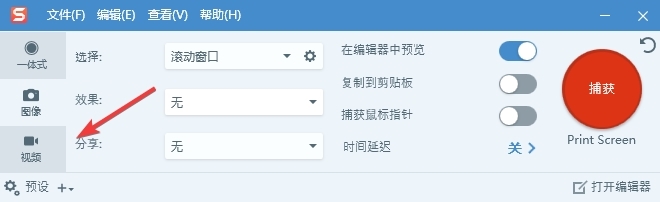
2、在這里可以選擇錄制的模式,有區域和窗口模式,還可以設置錄制麥克風、捕獲鼠標指針、錄制系統音頻等等。
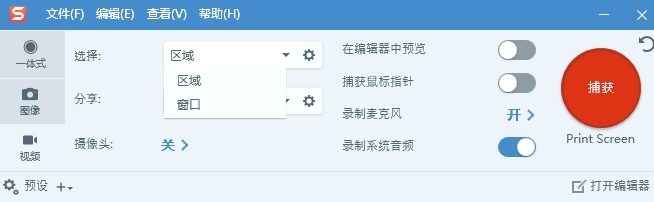
3、這里拿區域錄屏舉例子,選擇區域后,點擊左下角的紅色按鈕就可以開始錄制了。
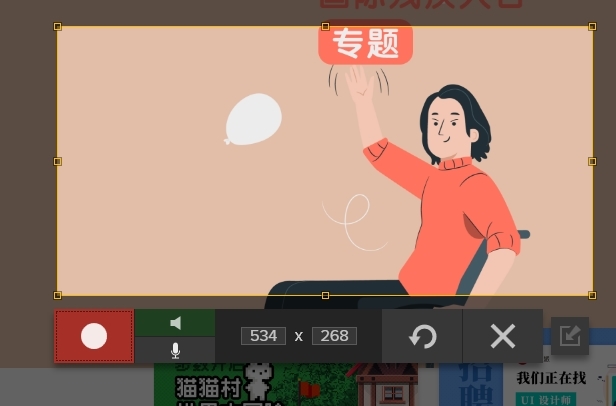
怎么用快捷鍵截圖
Snagit是可以使用快捷鍵來截圖的,不過這個功能隱藏的比較深,許多用戶都不知道要怎么操作,下面就給大家帶來了詳細的教程。
1、首先我們點擊左下角的預設功能。

2、然后在這里點擊加號,選擇新建預設。
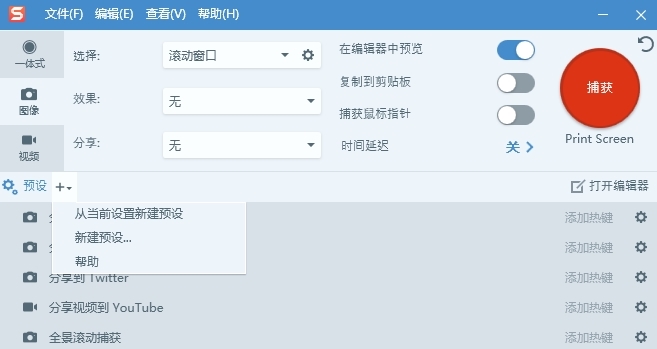
3、然后自己設定一個預設的內容,比如我這里設置了一個截圖窗口并添加水印的預設,然后點擊右邊添加熱鍵。
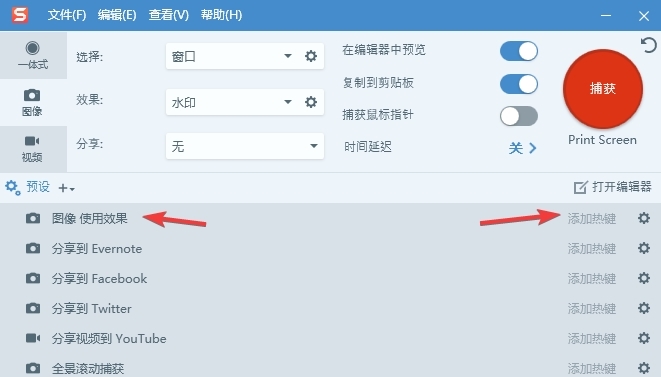
4、然后添加快捷鍵,這樣我們就可以用Ctrl+Alt+G來快速截圖了。
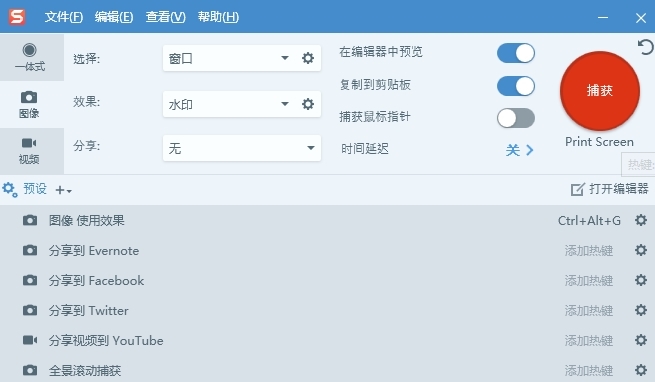
相關版本

有時候我們會得到一些精美的圖片,想要把它作為自己的桌面背景,或者海報啥的,但是圖片的尺寸可能會太大,又或者圖片的局部地區不好看,這時候我們就需要利用截圖工具進行裁剪,所以這里就是小編整理的一些可以用來裁剪圖片的工具,喜歡的話,就來看看吧!
裝機必備軟件







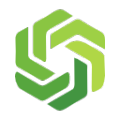

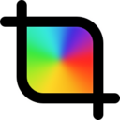
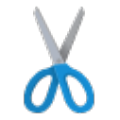

























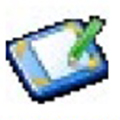








網友評論